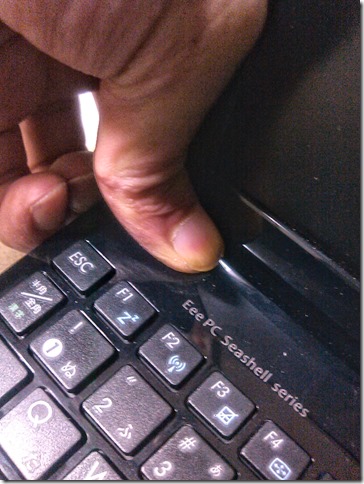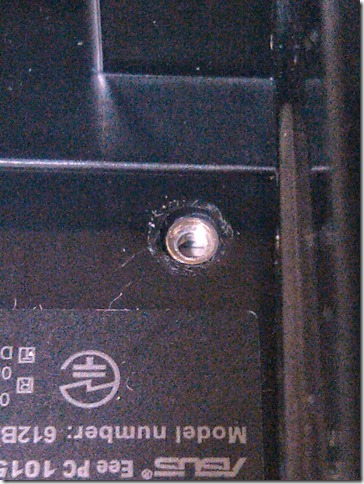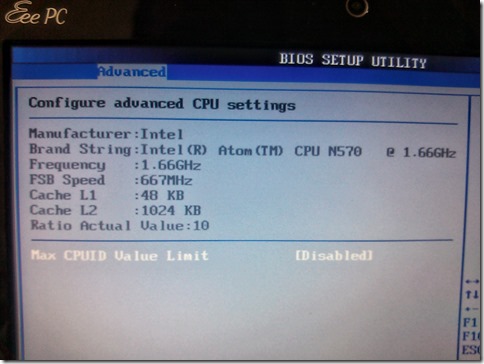Eee PC 冷却能力アップの、由緒正しき方法・・・w。さらに進めて本腰入れるなら「銅箔テープ」と、沖電気の「セラックα®」を内側に貼り込むのがいいかしら・・・(;・∀・)
(※某協会ナイスミドルアナの渋い声で)
初代Eee PC から
脈々と受け継がれる
伝統の技
キーボード下
アルミホイル
さて
画像多いんで
サクサクいきましょう
(;・∀・)
電源抜きます
バッテリー外します
これくらいの
プラスドライバー(やや精密)
用意
バッテリースペースに
キーボードを固定する
ネジが4本あります
外します
おっ( ^ω^)
使われてない
携帯電話回線モデムのSIMカード差込口発見
液晶ディスプレイの開度がそんなにないので
このくらいに戻して、作業中のミスによる
不意の開き過ぎに備える
iPod や スマホ 分解ツールでもいいと思います
あと、ギターピックとかw
「人の創ったものなら、人の手で(ry」
上から2列目のキー脇
あたりを浮かせます
それなりにグイッと漢らしくw
液晶方向
パームレスト方向
それぞれに滑らせ
浮かせる
反対側も同じく
こんな感じ
バッテリースペース
液晶直下に爪4本
浮かせる
キーボード上端が浮き上がる
ここはちょっと難しい
バッテリースペース左右端にも
キーボードユニットの爪が噛んでいるので
外に向かって押し込みながら
キーボードを浮かせる
上・左・右
爪が全部外れたら
上端をそっと
少しだけ持ち上げる
三脚がないので片手だがw
両手で上端左右をつまんで
少しだけ手前に持ち上げ
下端の爪が外れたら
少しだけ上に持ち上げる
なぜ少しだけなのか
それは注意しないと
フラットケーブルがあるから
フラットケーブルに注意して
パームレスト上に裏返して置く
貼ってあるラベルを眺める
眺めr(ry
キーボード裏はこんな感じ
タイピングでガタつくこともなく
けっこうしっかりした作り
キーボード下
左半分
CPU FAN ではなく
内側全部冷却ファン
右側
開口部から
BPVT の文字が確認できる
Western Digital SATA 9.5mm 厚と確認
HDDにアクセスするのは
またのお楽しみ(;´∀`)
液晶パネルヒンジ部分左
右
小さな白丸は電源スイッチ
左にブルーLED
揺すってみると
軸がけっこうユサユサ動く
衝撃吸収構造にして
耐久性を高めているのか?
「Eee PC 1015PX とはとても柔らかいマシンだとk(ry」
さてお待たせしました
アルミホイル
幅25cm
こんな感じに敷きます
キーボードの隙間から外の空気を
大量に吸い込まれてもどうかと思うので
上を覆う
ホイルの端がファンに噛み込まないように注意
フラットケーブル部分は
加工して歪みが出ないように
キーボード固定ネジ孔は
全力で避けちゃう
大きめに孔明けてもよいかも
1枚めと同じ画像だが
こんな感じ
キーボードを戻す
手前端部はこんな構造になっている
手前側をしっかりとハメこむ
手前端がキッチリ収まっていないと
困るので
しっかり嵌め込む
ファンにホイルが絡んでないか
しっかり覗きこんでチェックを
上端4箇所の爪を嵌め込む
中央寄りの
2本の爪からが吉
裏から見る
押し込めばパチリとはまる
外す時の難関だった
ヒンジ内側の爪を
結構力強く押しこむ
裏側から見て
はまり具合を確認しつつ
へし折らないように注意して
左右の爪を嵌め込む
上からパチリパチリと押しこむ感じ
上から下まで
しっかりはまれば
OK
右側だけじゃなく左側もね☆(ゝω・)v
ついでなので
フキフキ(`・ω・´)
キーボード固定用ネジはまだ締めない
どちらでもいいので電源を用意
起動する
キーボード入力に異常はないかチェック
アルミ箔の
ほんの僅かな破片でも
基板面まで入り込んでしまうと
ショートを起こさせ
一瞬でマシンを
破壊するかもしれません
ファン周りはもう少し
安全対策をしたほうが良いかも
もしアルミ箔が切り刻まれたとしても
風の流れは外部に向かっているので
そこそこ大丈夫だとは思いますが
キーボード・ファンの動作に異常がなければ
電源を切る
ともかく
ファンに異音があったら
その瞬間、即刻強制電源オフ
ですかね・・・
キーボード固定ネジを締める
短いネジですのですぐ締まります
締めすぎてネジ山を潰さないように注意
こんな感じに
ネジ孔が見えてれば
OK
アルミホイルでふさがってたら
ズレてるので注意
バッテリーを付けて
F2を押しながら起動
BIOS 設定を確認
Advanced
Configure advanced CPU settings
この画面は必ず一度開いておいたほうがいいかも?
F10設定保存するだけでOKかもしれませんが
BIOS になにもせず
設定消失状態から
全くの素で立ち上げると
Atom N570 の VT-x 機能が無効
ところが
BIOS 設定を保存して
Windows を起動すると
仮想機能が有効になります
仮想化機能のON-OFF設定は
BIOS に存在しないのですが
設定保存を行えば
有効になるようです
と
Windows から認識されるだけで
ATOM™ N570 のデータシート見ると
対応してないみたいです
(;・∀・)
顕著な効果としては
5℃ほどCPU 温度が下がりました
※いけねw、サム・アップしとるがなw。肯定的表現だからイイか・・・w
アルミホイルによる
キーボードへの移熱能力アップ
もあると思いますが
クーリングファン上面を覆うことで
内部の空気を吸う量が増えた
と思われます(;・∀・)
来月はHDD換装して
Winodows 8 Release Preview インストール
したいなぁw
(´・ω・`)♪